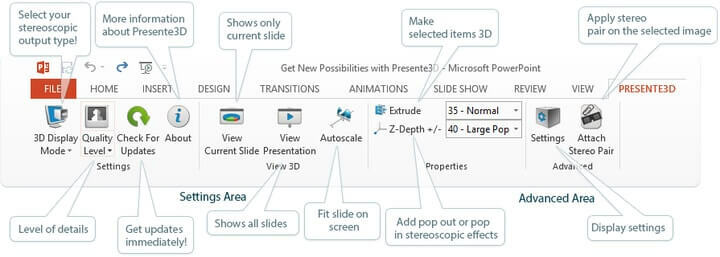
Questo software manterrà i tuoi driver attivi e funzionanti, proteggendoti così da errori comuni del computer e guasti hardware. Controlla tutti i tuoi driver ora in 3 semplici passaggi:
- Scarica DriverFix (file di download verificato).
- Clic Inizia scansione per trovare tutti i driver problematici.
- Clic Aggiorna driver per ottenere nuove versioni ed evitare malfunzionamenti del sistema.
- DriverFix è stato scaricato da 0 lettori questo mese.
Come il precedente sistema operativo Windows 8 o Windows 8.1, abbiamo la stessa funzionalità della barra multifunzione disponibile per il nostro nuovo sistema operativo Windows 10. Mentre ad alcuni dei nostri utenti Windows non piace molto avere questi particolari set di opzioni in Esplora risorse, io ho I deciso di spiegare in un paio di righe sotto cosa puoi fare per disabilitare la barra multifunzione nel funzionamento di Windows 10 sistema.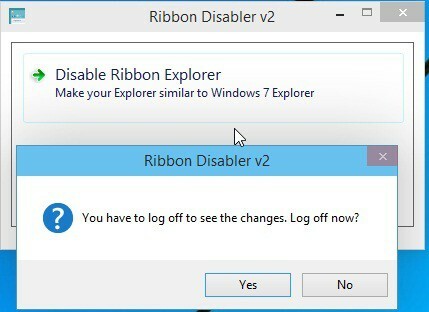
Seguendo il tutorial qui sotto ti mostreremo esattamente quale applicazione devi scaricare e installare per disabilitare la barra multifunzione in Windows 10. Inoltre, ci sono alcuni metodi che puoi provare dal tuo sistema operativo Windows 10 per disabilitare questa funzione, ma il download dell'applicazione di seguito ti farà risparmiare molto più tempo.
Come disabilitare la funzione della barra multifunzione in Windows 10?
- Prima di tutto sarà necessario fare clic con il tasto sinistro o toccare il collegamento di download pubblicato di seguito per avviare il download dell'applicazione.
Clicca qui per scaricare l'applicazione per la rimozione del nastro - Attendi il completamento del download, quindi vai alla directory in cui è stato scaricato il file zip.
- Fare doppio clic (clic sinistro) o toccare l'archivio (file zip) per aprirlo.
- Estrailo sul desktop del tuo sistema operativo Windows 10 preferibilmente in una nuova cartella.
- Al termine dell'estrazione, apri la cartella che hai creato sul desktop.
- Fare doppio clic o toccare per aprire la cartella con la versione X64 che è quella compatibile con il sistema operativo Windows 10.
- Fare doppio clic o toccare il file eseguibile denominato "Ribbon Disabler2.exe".
- Ora avrai di fronte a te una finestra "Ribbon Disabler v2".
- Fare clic con il tasto sinistro o toccare la funzione "Disabilita barra multifunzione".
- Riceverai un messaggio pop-up dal controllo dell'account utente in cui dovrai fare clic con il tasto sinistro o toccare il pulsante "Sì" per continuare con il processo.
- Ora riceverai un messaggio che dice "Devi disconnetterti per vedere le modifiche. Disconnettersi ora?".
- Fare clic con il tasto sinistro o toccare il pulsante "Sì" nella finestra presentata sopra.
- Ora accedi di nuovo al tuo account Windows 10.
- Controlla il tuo Windows Explorer per vedere se la funzione della barra multifunzione è stata disabilitata.
Nota: Se la barra multifunzione non è stata disabilitata, riavvia il sistema operativo Windows 10 e riprova per vedere se ha funzionato.
Nota 2: Se vuoi abilitare la barra multifunzione in Windows 10 dovrai aprire nuovamente il file “Ribbon Disabler v2.exe” solo questa volta è necessario scegliere la funzione "Abilita Esplora barra multifunzione" e disconnettersi nuovamente per applicare le modifiche.
Per quelli di voi che hanno disabilitato la barra multifunzione per riavviarla, potrebbero esserci dei problemi con essa. Uno dei problemi più comuni è il nastro che non mostra i nomi dei titoli. Un altro problema fastidioso è il nastro che lampeggia continuamente. Questi problemi non hanno ancora ricevuto ufficialmente una correzione. Sui forum dedicati non sono presenti anche fix. Torneremo il prima possibile con le possibili correzioni per loro, quindi tieni d'occhio il nostro sito.
Hai fatto; ora hai un metodo per disabilitare la barra multifunzione nel sistema operativo Windows 10 in pochi minuti. Puoi scriverci di seguito nella sezione commenti della pagina per qualsiasi altra domanda che potresti avere su questo argomento e ti aiuteremo il prima possibile.
LEGGI ANCHE: PayPal rilascerà qui l'app Carta di credito per Windows e Windows Phone l'anno prossimo
![Opera GX: Conoce sus Funciones de Seguridad y de Juegos [Reseña]](/f/4dbec45d325cde5e42be0cb4694538f6.png?width=300&height=460)

